对 Word 文档的处理是我们经常会碰到的需求,比如说有时候在网上下载的 Word 文档或者说别人提供的 Word 的文档有部分页面并不是我们想要的,所以我们就需要对这些 Word 中间的页面进行删除。而这些页面可能会夹杂在正常的页面中间,那这种的话我们就需要去找到这些页面,然后进行删除。其实删除单个 Word 文档的中间几页是比较简单的,我们今天重点要介绍的是同时删除多个 Word 的中间几页。
如果要删除一个 Word 文档中的某几页该怎么做?相信这个问题对大家来说都是非常简单的。无非就是用 Office 打开这个 Word 文档,然后找到指定的那几个页面进行删除就可以了。确实,平常我们都是这么做的。但是在有一些场景下我们可能会面临一大堆 Word 文档,并且都需要删除其中的指定的几个页面。那我们总不能一个文件一个文件的这样用 Office 打开,然后再进行指定页面的删除吧。这个操作过程对单个文件或者少量的文件来说还可以接受,但是当面临大批量的文件的时候,我们还这样操作就会有点崩溃了。
那怎么样可以批量删除多个 Word 文档的中间几页呢?面对这个问题,我们肯定不能用常规的方案去解决了。今天就给大家介绍一种删除 Word 文档中间指定页面的方法,这个方法就是使用「我的ABC软件工具箱」这个工具来帮我们完成,该工具支持同时删除多个 Word 中间几页,接下来我们就一起来看一下它是如何完成批量删除 Word 文档中指定页面的操作的吧!
我们打开「我的ABC软件工具箱」,按下图所示,左侧选择「文件内容」,右侧选择「删除或替换 Word、PPT、PDF 的页」的功能。
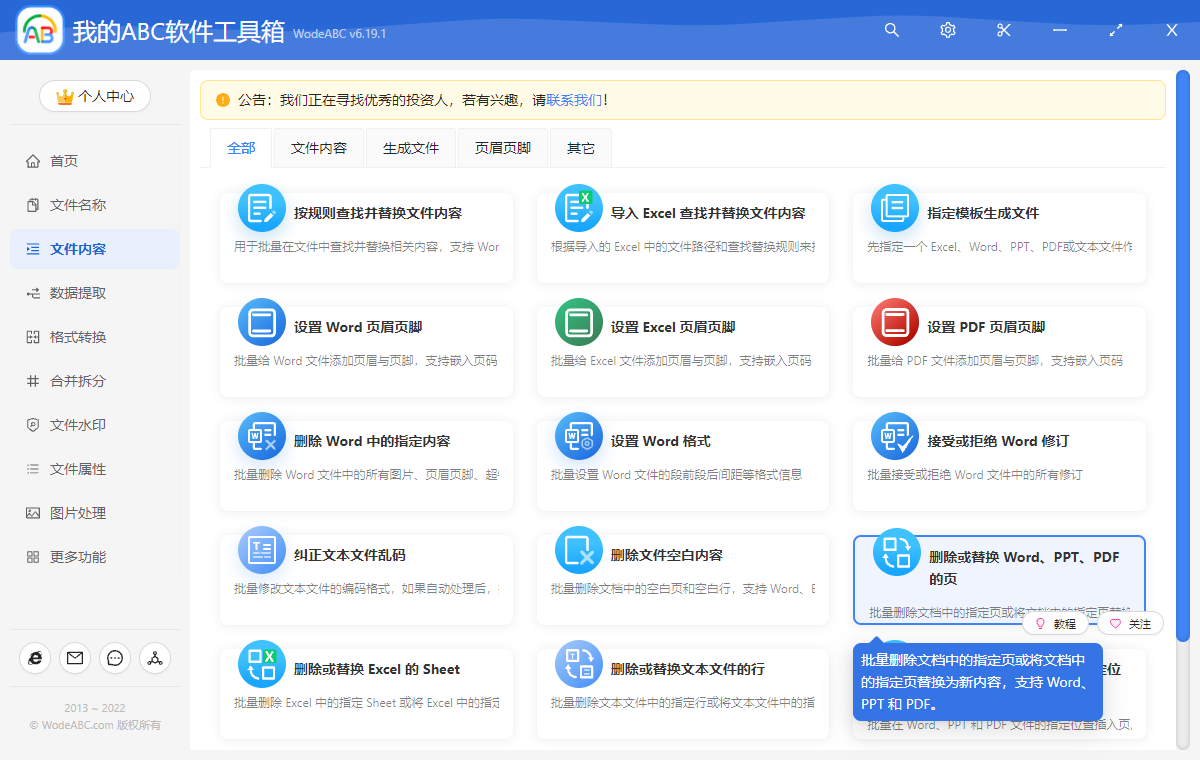
如果要批量删除 Word 文档中间几页,我们需要按照上图所示点击对应的功能菜单进入对应的功能。进入功能之后,我们第一步就是需要选择待处理文档,可以将我们所有需要删除指定页面的 Word 文档一次性的全部选择进来。选择好之后就可以点击下一步进行选项设置了。
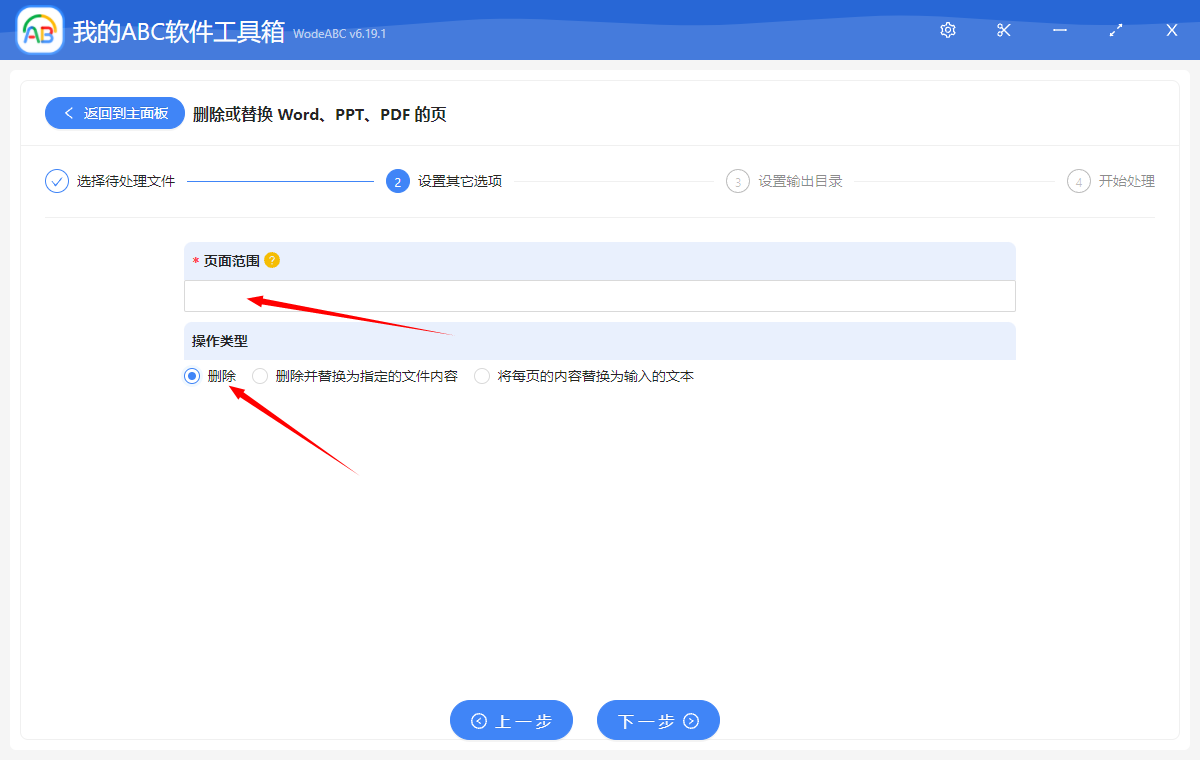
在选项设置的界面,我们只需要设置需要删除的页面范围就可以了。那【页面范围】这个输入框我们应该怎么填写呢?我们可以点开旁边的黄色问号看看提示!
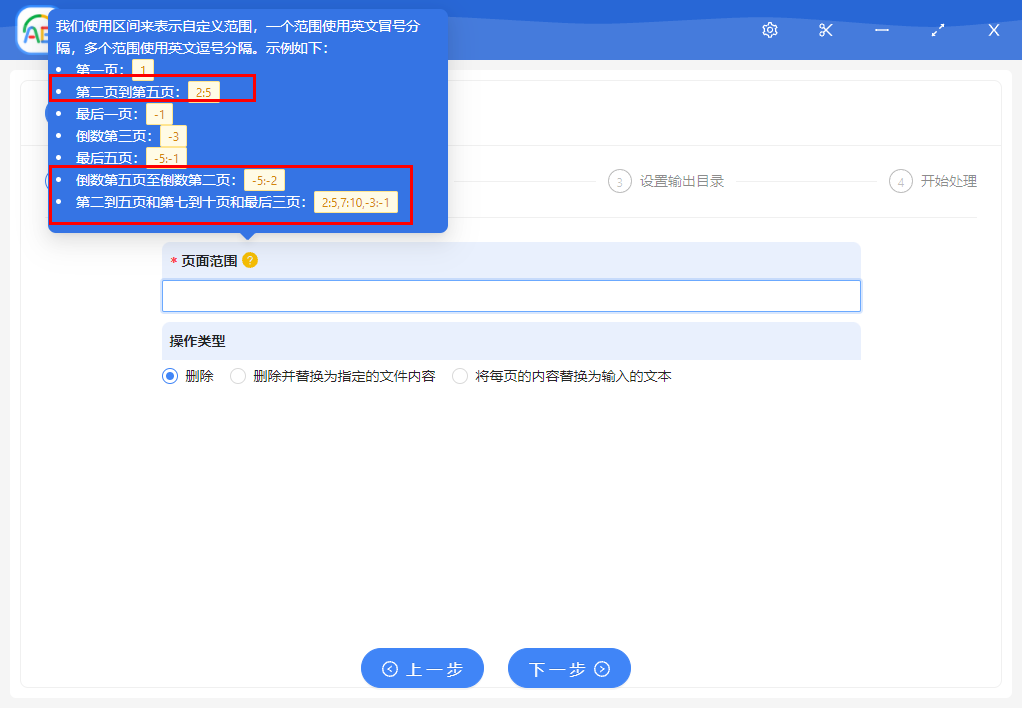
通过上面的例子我们就能看出,可以从文档头部指定删除指定从第几页到第几页,也可以从文档尾部指定删除倒数几页到倒数几页,也可以同时指定多个区间范围!
就像上面的例子所示的,假如我要删除第二页到第五页,那输入框我们就输入【2:5】;假如我们要删除倒数第五页至倒数第二页,那输入框我们就输入【-5:-2】;假如我们要删除第二到五页,并且删除第七到十页,那输入框我们就输入【2:5,7:10】。
上面的例子已经非常的直观了,相信如果你是想删除其他页面,看来上面的例子也能推断出来该怎么填写了吧!
在我们做好选项设置之后,我们就可以点击下一步行,输出目录的选择了。那么到目前为止呢,我们该做的工作基本上就已经做完了,我们只需要再次点击下一步交给软件帮我们开始进行同时删除多个 Word 中间几页的操作了,只需要等待一会儿软件就能处理完成了,效率还是非常的不错的!